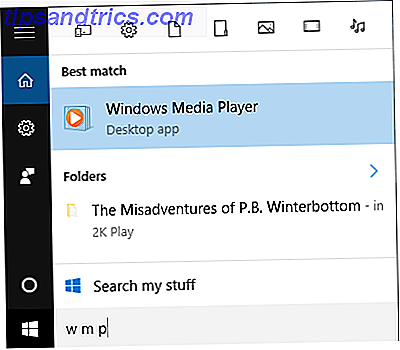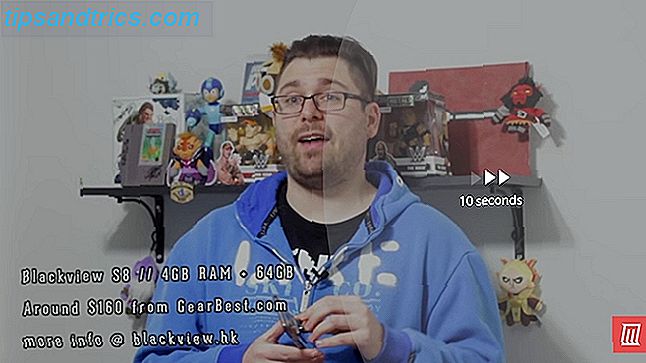
Para muchos de nosotros, YouTube es una alternativa legítima a la televisión. En YouTube, no solo encontrará vlogs diarios, diarios de viajes, programas educativos 10 Canales educativos de YouTube Made for Marathoning 10 Canales educativos de YouTube Made for Marathoning YouTube es ahora el lugar al que se puede acceder para casi cualquier video que desee, y eso lo convierte en un recurso educativo maravilloso. Especialmente si te das un atracón viendo los mejores canales de YouTube que hay. Lea más, y bocetos muestra, pero también algunas series web realmente impresionantes. Y si eres como yo, miras la mayor parte en tu teléfono.
Pero la experiencia de YouTube en una pequeña pantalla de 5, 5 pulgadas no siempre es óptima. ¿Qué pasa si quieres escuchar audio en segundo plano? ¿O miras videos mientras haces otras cosas en tu teléfono? Siga leyendo para obtener los mejores consejos y trucos para la aplicación de YouTube para Android.
1. Doble toque Gesto
La nueva aplicación de YouTube tiene un gesto de doble toque realmente útil. Toque dos veces en el lado izquierdo de la pantalla para retroceder 10 segundos (y en el lado derecho para avanzar 10 segundos).
Este gesto es mucho mejor y más rápido que tocar la pantalla y luego mover manualmente la barra de búsqueda. Esto se vuelve especialmente molesto si estás viendo un video largo.
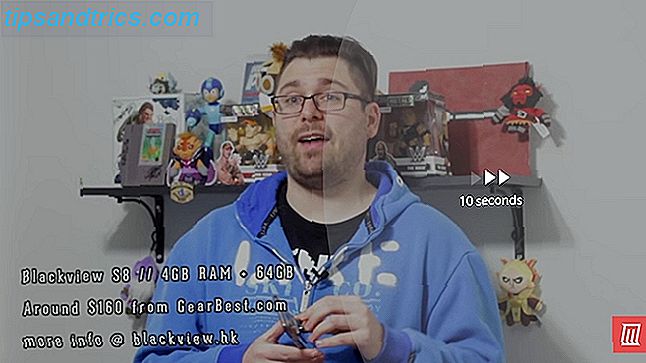
Y aquí hay un consejo pro de YouTube. Incluso puedes ajustar la longitud. Por defecto, son 10 segundos, ¡pero puedes aumentarlo hasta 60 segundos! Desde la aplicación de YouTube, toque su foto de perfil y seleccione Configuración . Desde aquí, vaya a General y seleccione Doble toque para buscar .
2. Desactivar la reproducción automática
La reproducción automática es una gran característica. Especialmente cuando es el final del día y todo lo que quiere hacer es mirar videos de YouTube, uno después del otro. Pero también es una gran pérdida de tiempo.
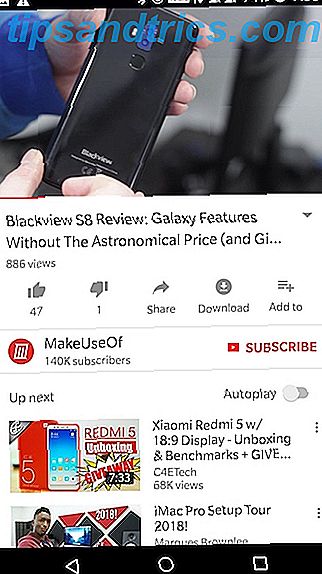
Cuando esté viendo un video, encontrará la opción Reproducción automática al lado de la próxima fila.
3. Borrar y pausar el historial de búsqueda
Si su teléfono Android frecuentemente termina con sus amigos o familiares, le recomendamos que considere borrar y pausar el historial de búsquedas y el historial de búsquedas. De esta forma, no hay ningún registro de lo que ha visto, y no hay posibilidad de que aparezca contenido relacionado en la lista recomendada cuando alguien más está mirando desde su dispositivo.
Vaya a Configuración> Historial y privacidad y active Pausa el historial del reloj y pause las características del historial de búsqueda . Desde la parte superior, también puedes borrar el historial de reproducciones y el historial de búsqueda.
4. Desliza hacia arriba para videos relacionados
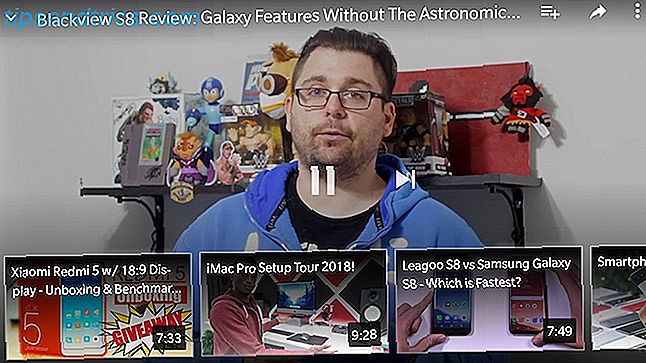
Cuando estás viendo un video y no estás seguro, no necesitas volver a la pantalla de inicio de la aplicación para buscar otro video. Simplemente deslice hacia arriba y obtendrá una lista de videos recomendados que se desplaza horizontalmente. Toca uno y el video comenzará a reproducirse.
5. Cambiar la calidad del video
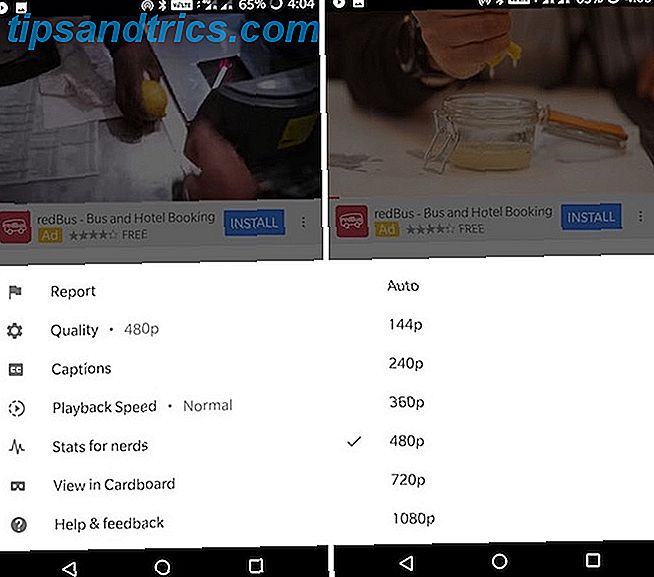
Si tiene una conexión a Internet rápida pero limitada 4 maneras de reducir su uso de datos de Internet móvil con aplicaciones de Android 4 maneras de reducir su uso de datos de Internet móvil con aplicaciones de Android Puede reducir el uso de datos móviles sin hacer nada diferente en su dispositivo Android - solo usa estas aplicaciones! Leer más, ver videos de YouTube puede ser una gran apuesta para su ancho de banda. Cuando empiece a ver un video, toque el botón de menú, seleccione Calidad y luego cambie a una resolución más baja (360p es un buen compromiso entre la calidad y el ancho de banda).
6. Make Watch Later Actually Useful
Ver más tarde siempre ha sido una de esas características clásicas de Google donde nunca se realizó su potencial.
Ahora, Google lentamente comienza a hacerlo más útil. Verás algunos videos de Ver más tarde aparecer en tu feed de vez en cuando, y también recibirás notificaciones sobre videos de Ver más tarde.
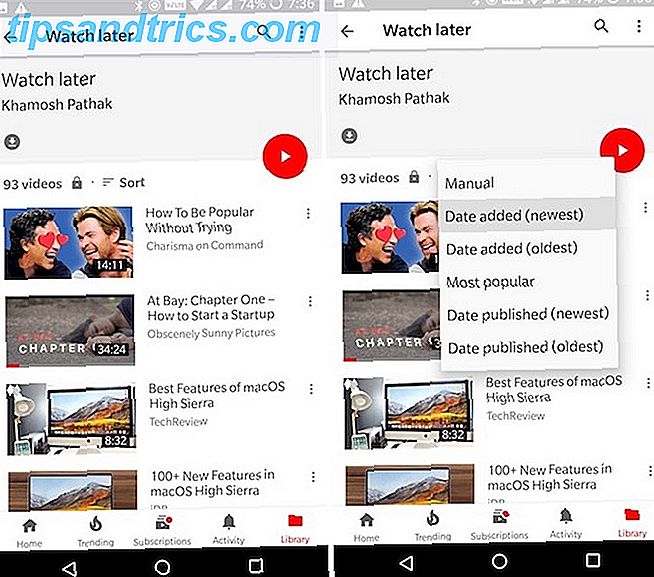
Sin embargo, lo más frustrante de la función Ver más tarde es su método de clasificación predeterminado. Cuando vaya a Biblioteca> Ver más tarde, encontrará que la lista de reproducción está ordenada cronológicamente. Para encontrar el video más nuevo, tendrá que desplazarse hasta el final de la lista. ¡Qué arcaico es eso! Afortunadamente, ahora puedes voltear esto. En la sección Ver más tarde, toque el botón Ordenar y cambie a Fecha agregada (la más nueva) .
Para agregar videos a su lista Ver más tarde, toque el ícono Agregar a listas de reproducción y seleccione Ver más tarde .
7. Comparte videos con amigos
YouTube ahora viene con una función de chat. Por extraño que parezca, sin embargo, no se integra con tus amigos de Google+. Una vez que hayas invitado a un amigo, podrás chatear con ellos y compartir videos directamente en YouTube.
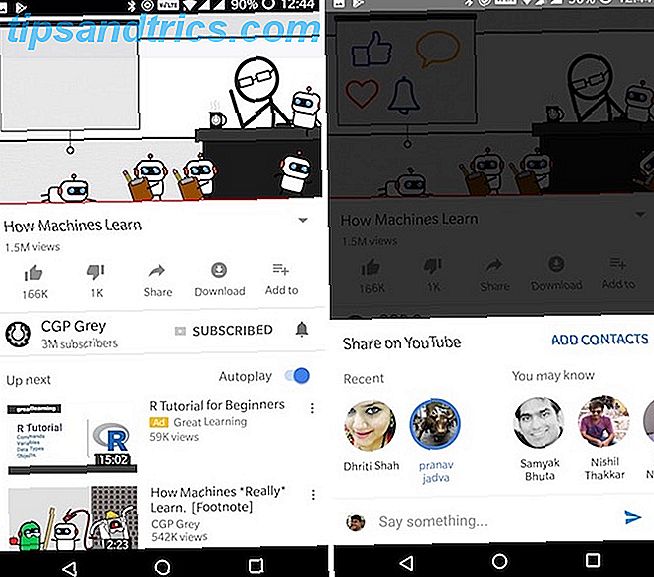
Cuando estés viendo un video, toca el botón Compartir . Desde la parte superior, desliza el dedo entre los avatares para encontrar el contacto que estás buscando. Toca su avatar y envíalo.
8. Imagen en imagen en Oreo (y YouTube Red)
Oficialmente, Picture in Picture para YouTube solo está disponible para los miembros de YouTube Red. ¿Es YouTube Red Worth the Money? 7 cosas que debe considerar es YouTube Red Worth the Money? 7 cosas que debe considerar YouTube Red ha sido noticia, tanto buena como mala, pero ¿el servicio de suscripción de $ 10 por mes realmente vale la pena el dinero? Aquí, miramos los hechos y sacamos algunas conclusiones. Lea más ($ 9.99 / mes) con dispositivos Android 8.0 Oreo.
Presione el botón de Inicio cuando vea un video de YouTube, y el video se reducirá a un cuadro flotante. Puede moverlo en la pantalla.
Si desea desactivar esta función, abra la aplicación de Configuración en su teléfono Android y vaya a Aplicaciones y notificaciones> Avanzado> Acceso especial> Imagen en imagen . Desde aquí, encuentre YouTube y desactive Permitir imagen en imagen .
9. Imagen en imagen para todos los demás
En caso de que no esté ejecutando Android Oreo y no pueda acceder a YouTube Red (que, en este momento, es la mayor parte del mundo), no se preocupe. Float Tube es una aplicación de terceros que le brindará la misma funcionalidad (aunque no la misma experiencia).
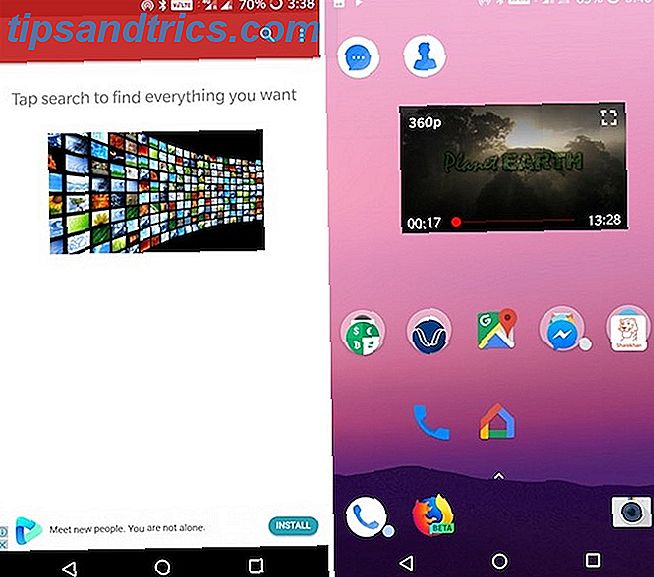
Abra la aplicación y comience a buscar el video que desea. Toque un video para ver la página de detalles, y luego toque el botón Emergente . El video comenzará a reproducirse en la ventana flotante.
Presiona el botón Inicio y el video permanecerá encima de todo. Toque el video para los controles de reproducción / pausa y la opción para desactivar el modo emergente.
Descargar: Tubo flotante (Gratis)
10. Descargar videos y escuchar en segundo plano
Y ahora uno de los trucos de YouTube más solicitados: descargar un video. Las descargas de video y el audio de fondo son características exclusivas de YouTube Red. La única alternativa es descargar una aplicación que no está en Play Store.
NewPipe es un reproductor de YouTube de código abierto centrado en la privacidad que tiene una función sin conexión, una función de audio de fondo y un reproductor flotante. Si desea actualizaciones periódicas de la aplicación, lo mejor es descargar la aplicación desde la propia tienda de aplicaciones de F-Droid.
Para hacer esto, primero descargue el APK F-Droid y descarguelo. (¿Qué es un APK? ¿Qué es un archivo APK y qué hace?) ¿Qué es un archivo APK y qué hace? ¿Se pregunta qué es un archivo APK? ¿Tiene curiosidad por descargar aplicaciones en Android? Esto es lo que necesita saber para comprender Archivos APK. Lea más) Luego busque NewPipe y descargue e instale la aplicación. Alternativamente, puede instalar NewPipe directamente usando el APK.
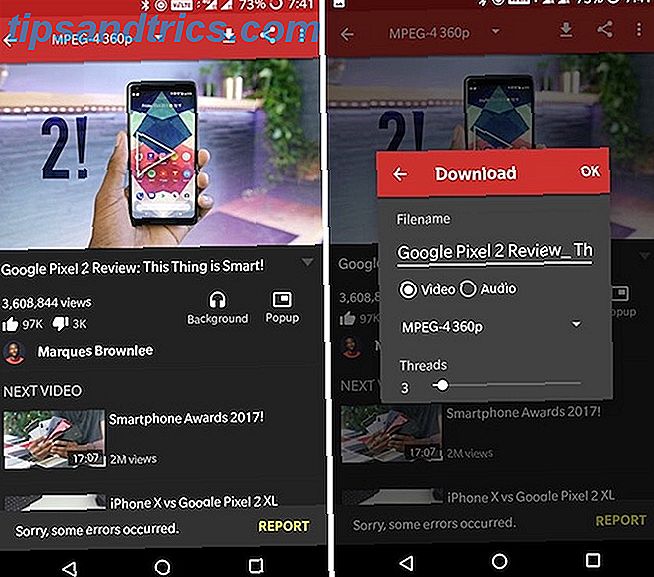
Comience por buscar un video. Una vez que seleccione el video de la lista, encontrará el botón Descargar en la parte superior y el botón Fondo debajo de la descripción. Toque el botón Fondo, y la reproducción de audio del video comenzará instantáneamente. Ahora puede bloquear su teléfono y continuar escuchando el audio en segundo plano.
Toque el botón Descargar y obtendrá la opción de descargar el video o el audio. Puede seleccionar la resolución de video también.
Sin embargo, YouTube tiene una función de descarga para ciertos países incluso sin YouTube Red. Si se encuentra en Argelia, Egipto, Ghana, India, Indonesia, Jordania, Kenia, Libia, Malasia, Nigeria, Pakistán, Filipinas, Sudáfrica, Tailandia, Vietnam o Yemen, puede descargar videos directamente en la aplicación de YouTube. Para todos los demás, analice el uso de un descargador de la lista de reproducción de YouTube Cómo descargar todos los videos de una lista de reproducción de YouTube Cómo descargar todos los videos de una lista de reproducción de YouTube ¿Desea ver videos de YouTube sin conexión? Te presentamos cinco aplicaciones y herramientas que te permitirán descargar una lista de reproducción completa de YouTube con solo unos pocos clics. Lee mas .
Encontrarás el botón de descarga junto al título del video. Vaya a la Biblioteca> Descargas para administrar sus videos descargados.
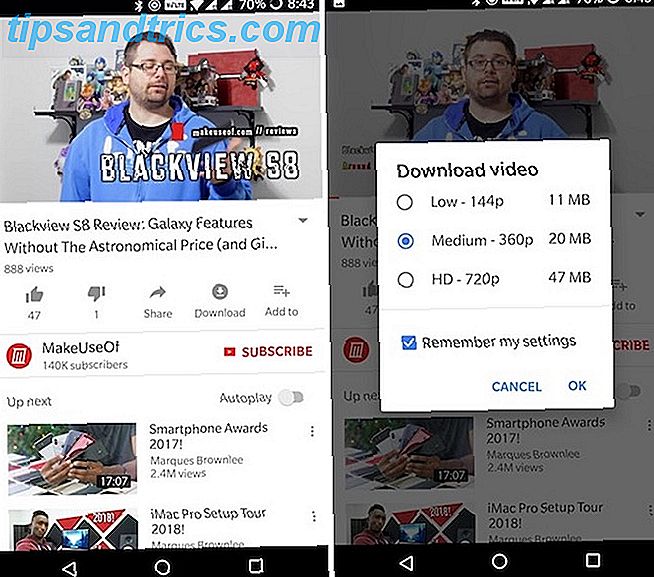
Mientras aún está en beta, YouTube Go es otra buena opción 7 Aplicaciones ligeras de Android Go para ahorrar espacio de almacenamiento y memoria 7 Aplicaciones ligeras de Android Go para ahorrar espacio de almacenamiento y memoria Las nuevas aplicaciones Android Go de Google ofrecen alternativas livianas a Maps, YouTube y más. Esto es lo que debes saber y cómo probarlos ahora. Lea más para no solo descargar videos sin conexión sino también compartirlos con sus amigos sin la necesidad de una conexión a Internet activa.
Descargar: F-Droid | NewPipe APK
Extra: Configuraciones dignas de mención
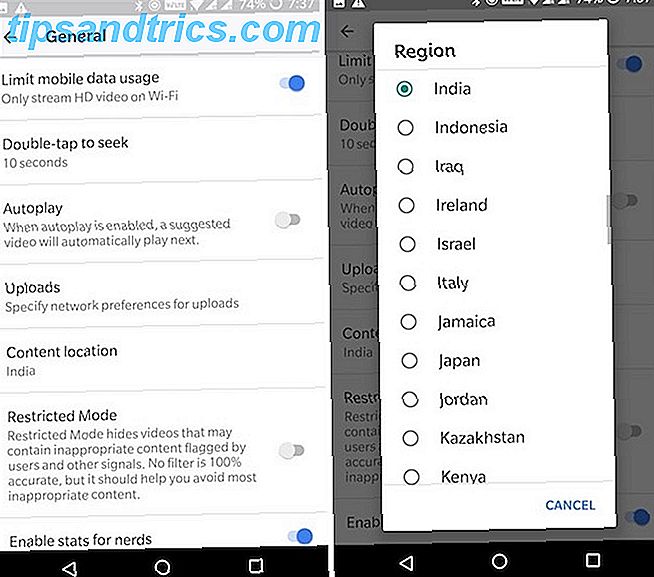
Limitar datos móviles: desde la configuración de YouTube, vaya a General y active la opción Limitar el uso de datos móviles . Esto te ayudará a reducir el uso de datos móviles.
Cambiar la región: si no le gusta la sección de tendencias en su país, o si desea ver videos que no están disponibles en su país, puede cambiar su región de Configuración> General> Ubicación del contenido .
Deshabilitar las notificaciones de la aplicación YouTube: a veces las notificaciones de YouTube pueden ser un poco más. Todas las nuevas formas de usar las notificaciones en Android 8.0 Oreo. Todas las nuevas formas de usar las notificaciones en Android 8.0 Oreo Android 8.0 Los canales de notificación de Oreo son una nueva forma poderosa de asegurarse de que el teléfono solo le avisa de la información prioritaria. Aquí hay de todo en la forma en que las notificaciones han cambiado en Oreo. Lee mas . Puedes intentar ajustar las notificaciones de YouTube o puedes deshabilitarlas por completo desde Configuración> Notificaciones .
¿Funcionaron estos consejos y trucos para usted?
Con suerte, estos consejos y trucos pueden ayudarlo a obtener el máximo provecho de la aplicación YouTube en su teléfono o tableta Android.
¿Cómo funcionó esto para usted? ¿Alguna otra que le gustaría compartir? Háganos saber en los comentarios a continuación.